Windows 10 の英語フォントが変更された場合はどうすればよいですか?
フォントは、コンピューター画面上のコンテンツを読んだり閲覧したりするために非常に重要です。Win10 システムのフォントが突然変更されると、通常の使用に不便が生じる可能性があります。次に、エディターは Win10 システムでフォントを復元する簡単な方法を共有します。
win10 の英語フォントが変更された場合の対処方法:
1. デスクトップに 2 つの新しいテキスト ドキュメントを作成し、それぞれ「msyh」と「msyhbd」という名前を付けます。
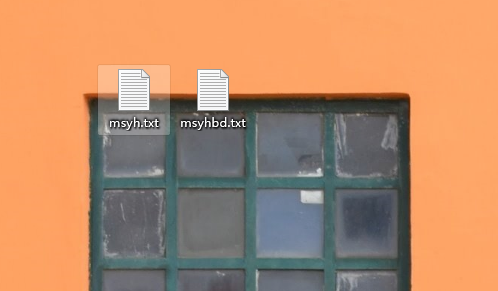
2.「msyh」ドキュメントを開き、次の内容をコピーして貼り付けます: Windows レジストリ エディター バージョン 5.00[HKEY_LOCAL_MACHINE\SOFTWARE\Microsoft\Windows NT\CurrentVersion\Fonts] "Microsoft YaHei および Microsoft YaHei UI (TrueType)" = "msyh.ttc" [HKEY_LOCAL_MACHINE\SOFTWARE\Microsoft\Windows NT\CurrentVersion\FontSubstitutes] "Microsoft YaHei" = "msyh.ttc" "Microsoft YaHei UI" = "msyh.って」。
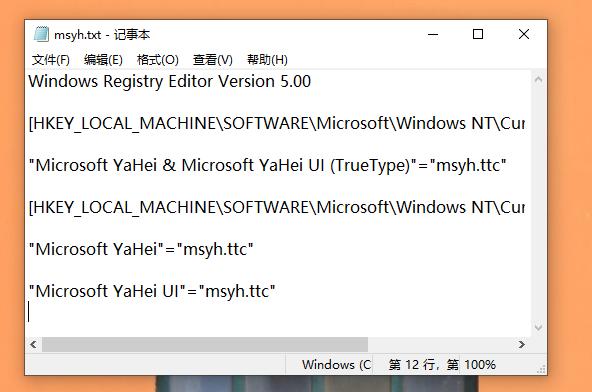
3. 「msyhbd」ドキュメントを再度開き、次の内容をコピーして貼り付けます: Windows レジストリ エディター バージョン 5.00[HKEY_LOCAL_MACHINE\SOFTWARE\Microsoft\Windows NT\CurrentVersion\Fonts] ]" Microsoft YaHei Bold & Microsoft YaHei UI Bold (TrueType)" = "msyhbd.ttc" [HKEY_LOCAL_MACHINE\SOFTWARE\Microsoft\Windows NT\CurrentVersion\FontSubstitutes] "Microsoft YaHei" = "msyhbd.ttc" "Microsoft YaHei UI" = 「msyhbd.ttc」。
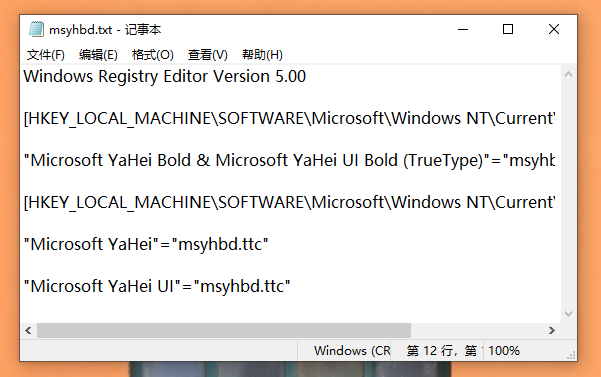
4. 次に、これら 2 つのドキュメントを保存し、サフィックスを reg に変更します。たとえば、「msyh.txt」は「msyh.reg」に変更され、「msyhbd.txt」は「msyhbd.reg」に変更されます。
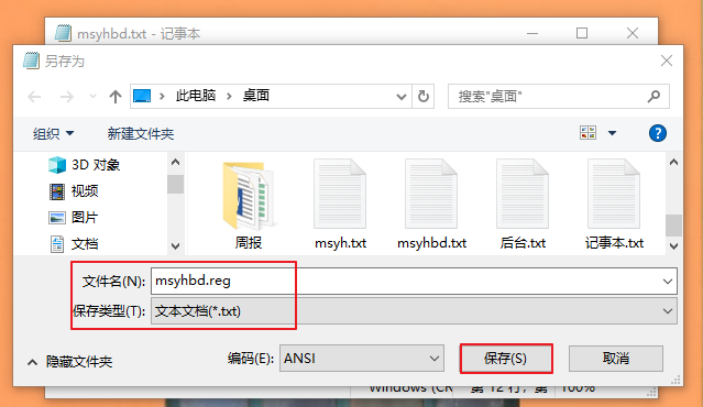
5. 次に、これら 2 つの reg ファイルをダブルクリックして開きます。
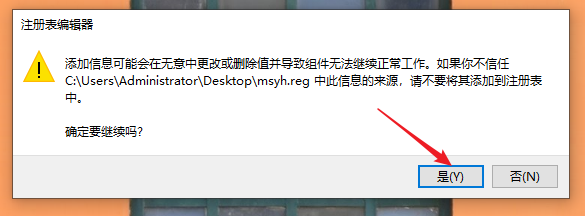
6. 次に、WIN キーと R キーを同時に押して実行中のプログラムを起動し、「regedit」と入力して Enter キーを押してレジストリを開きます。編集者。
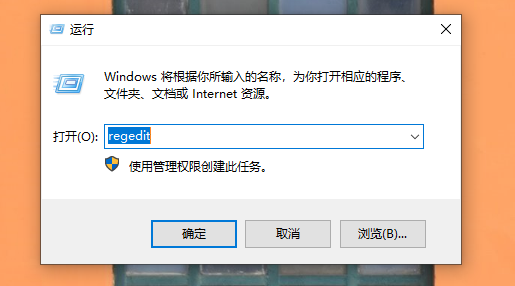
7. 表示されている順序でフォルダーを展開し、フォントを見つけます。 「コンピューター\HKEY_LOCAL_MACHINE\SOFTWARE\Microsoft\Windows NT\CurrentVersion\Fonts」。
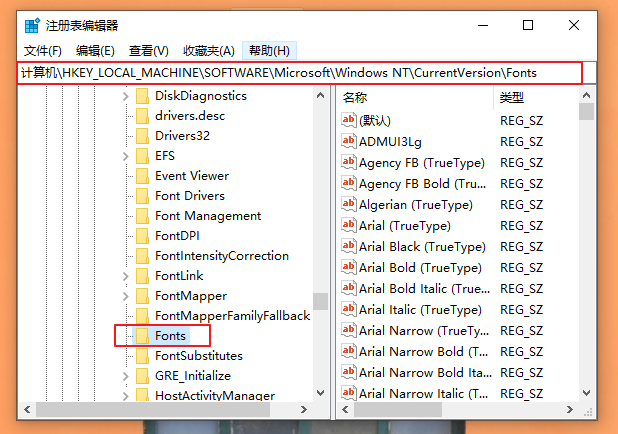
8.ここでは、追加した「Microsoft YaHei & Microsoft YaHei UI (TrueType)」や「Microsoft YaHei Bold」など、コンピューターにインストールされているフォントを確認できます。 & Microsoft YaHei UI Bold (TrueType)」を選択すると、最終的にフォントが元の状態に復元されます。
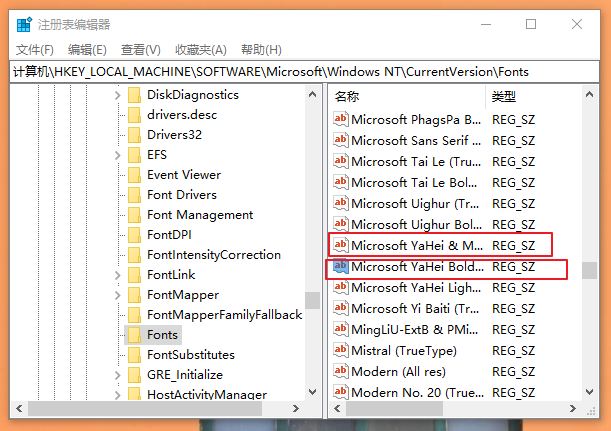
以上がWindows 10 の英語フォントが変更された場合はどうすればよいですか?の詳細内容です。詳細については、PHP 中国語 Web サイトの他の関連記事を参照してください。

ホットAIツール

Undresser.AI Undress
リアルなヌード写真を作成する AI 搭載アプリ

AI Clothes Remover
写真から衣服を削除するオンライン AI ツール。

Undress AI Tool
脱衣画像を無料で

Clothoff.io
AI衣類リムーバー

Video Face Swap
完全無料の AI 顔交換ツールを使用して、あらゆるビデオの顔を簡単に交換できます。

人気の記事

ホットツール

メモ帳++7.3.1
使いやすく無料のコードエディター

SublimeText3 中国語版
中国語版、とても使いやすい

ゼンドスタジオ 13.0.1
強力な PHP 統合開発環境

ドリームウィーバー CS6
ビジュアル Web 開発ツール

SublimeText3 Mac版
神レベルのコード編集ソフト(SublimeText3)

ホットトピック
 7720
7720
 15
15
 1642
1642
 14
14
 1396
1396
 52
52
 1289
1289
 25
25
 1233
1233
 29
29
 Baidu Tieba Android版のフォントサイズが小さすぎる問題を解決し、ナイトモードを有効にする方法
Dec 27, 2023 pm 08:45 PM
Baidu Tieba Android版のフォントサイズが小さすぎる問題を解決し、ナイトモードを有効にする方法
Dec 27, 2023 pm 08:45 PM
Baidu Tieba は、多くの人が同じ考えを持つ人々と経験を交換するために使用する非常に人気のあるインタラクティブ プラットフォームです。今日、私たちは携帯電話を頻繁に使用しており、Baidu Tieba Android 版は多くの人の携帯電話に必須のアプリケーションの 1 つとなっています。しかし、最近多くのユーザーがBaidu Tieba Android版のフォントサイズが小さすぎると報告していますが、この問題をどのように解決すればよいでしょうか?また、夜間にAndroid版Baidu Tiebaを使用する場合、視力を保護するためにナイトモードを設定するにはどうすればよいですか? AndroidのBaidu Tiebaのフォントサイズが小さすぎる問題を解決するにはどうすればよいですか? Baidu Tieba を使用して投稿を閲覧するときに、フォントが小さすぎると感じた場合は、右上隅にある 3 つの点をクリックして、テキスト サイズを調整するオプションを見つけ、個人のニーズに応じて調整できます。 Android版Baidu Tiebaのナイトモードは?メニューインターフェイスでは、まだ
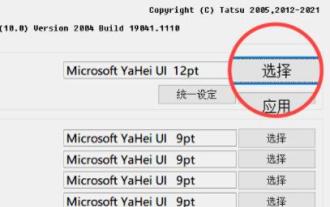 Win11フォント変更チュートリアル
Dec 25, 2023 pm 03:41 PM
Win11フォント変更チュートリアル
Dec 25, 2023 pm 03:41 PM
通常、システムにはデフォルトのフォントがありますが、比較的平凡です。カスタマイズが好きな多くの友人は、お気に入りのフォントを変更したいと思っていますが、Win11 でフォントを変更する方法がわかりません。実際には、フォントをインストールするだけで済みます。以下を見てみましょう。 Win11 フォント変更: 1. システムには独自のフォント変更機能がないため、「noMeiryoUI」ソフトウェアをダウンロードする必要があります。 2. ダウンロードが完了したら、ソフトウェアを開き、「選択」ボタンをクリックします。 3. 次に、フォント名に使用するフォントを選択し、「OK」をクリックします。 4. 選択が完了したら、「適用」をクリックしてフォントの変更を完了します。 5. タイトルバー、アイコンテキスト、メニュー、その他以下の個々の項目のフォントを変更することもできます。 6.
 Windows 10 の英語フォントが変更された場合はどうすればよいですか?
Dec 25, 2023 am 10:31 AM
Windows 10 の英語フォントが変更された場合はどうすればよいですか?
Dec 25, 2023 am 10:31 AM
フォントは、コンピューター画面上のコンテンツを読んだり閲覧したりするために非常に重要ですが、Win10 システムのフォントが突然変更されると、通常の使用に不便が生じる可能性があります。次に、エディターは Win10 システムでフォントを復元する簡単な方法を共有します。 Windows 10 の英語フォントが変更された場合の対処方法: 1. デスクトップ上に 2 つの新しいテキスト ドキュメントを作成し、それぞれに「msyh」と「msyhbd」という名前を付けます。 2. 「msyh」ドキュメントを開き、次の内容をコピーして貼り付けます: WindowsRegistryEditorVersion5.00[HKEY_LOCAL_MACHINE\SOFTWARE\Microsoft\WindowsNT\Curr]
 matplotlib で文字化けした中国語に対処する方法に関するヒントや経験を共有する
Jan 13, 2024 pm 02:14 PM
matplotlib で文字化けした中国語に対処する方法に関するヒントや経験を共有する
Jan 13, 2024 pm 02:14 PM
matplotlib の中国語文字化けを解決するためのヒントと経験の共有 【はじめに】 matplotlib を使用してグラフィックスを描画すると、必然的に中国語の文字化けの問題に遭遇します。この問題は通常、凡例、軸ラベルなどで発生します。この問題を解決するために、この記事では読者が matplotlib での中国語の文字化けの問題を簡単に解決できるよう、いくつかの実用的なヒントと経験を紹介します。 [問題の説明] matplotlib を使用してグラフィックを描画する場合、デフォルトで英語の文字セットが使用されます。中国語の追加
 PyCharm編集インターフェースの快適性を向上させるフォント設定チュートリアル
Feb 02, 2024 pm 09:02 PM
PyCharm編集インターフェースの快適性を向上させるフォント設定チュートリアル
Feb 02, 2024 pm 09:02 PM
編集インターフェイスをより快適にするための PyCharm フォント設定チュートリアル、具体的なコード例が必要です. ソフトウェア開発の急速な発展に伴い、強力な Python 開発環境として PyCharm は開発者の間でますます人気が高まっています。ただし、PyCharm を使い始めたばかりの開発者にとっては、デフォルトのフォントが長時間使用すると目が疲れる可能性があるなど、いくつかの問題に遭遇する可能性があります。開発効率と開発エクスペリエンスを向上させるために、この記事では PyCharm のいくつかの設定を紹介します。
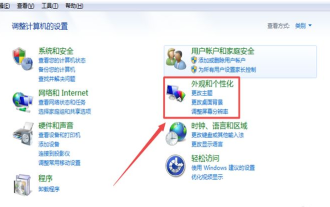 システムフォントを修正する方法
Jul 09, 2023 am 11:33 AM
システムフォントを修正する方法
Jul 09, 2023 am 11:33 AM
一般に、コンピュータ システムには選択できるフォントが多数あります。一部のネチズンは、Win7 システムのデフォルトのフォントが醜いと報告しました。 win7 のデフォルトのシステム フォントを変更したいと考えていますが、win7 のシステム フォントを変更する方法がわかりません。次の短いシリーズでは、システム フォントを修正する方法を説明します。 1. まずコントロールパネルで[外観と個人設定]を見つけてクリックして開き、次に[外観と個人設定]インターフェイスで[個人設定]を選択して開きます。 2. [個人用設定]インターフェースで、[ウィンドウの色]を選択して開き、[外観の詳細設定]を選択します。 3. プロジェクト内のデスクトップをクリックし、ウィンドウの色の外観インターフェイスでメッセージ ボックスを選択します。 4. [メッセージボックス]を選択すると、以下のフォントスタイル、色、サイズなどを変更できます。 5.設定後クリック
 Tao Novelでフォントを設定する方法 Tao Novelのフォント設定チュートリアル
Mar 30, 2024 pm 12:26 PM
Tao Novelでフォントを設定する方法 Tao Novelのフォント設定チュートリアル
Mar 30, 2024 pm 12:26 PM
タオノベルは大量の小説を揃えた読書ソフトです。ファン小説、オリジナル小説問わずここで見つかります。完結したもの、中断したもの、継続的に更新されているものを毎日見ることができます。フォントの設定がとても便利ですサイズ. , 座ったり横になったりしながら小説を読むことができます. エディターはフォント サイズを設定する方法を共有します. このサイトに従ってこのガイド チュートリアルをチェックして、フォント サイズをより適切に設定できるようにすることができます。 Tao 小説フォント設定チュートリアル 1. 小説閲覧インターフェイスに入ったら、電話画面の中央をクリックし、右下隅に「設定」機能が表示されるので、それをクリックします。 2. 設定機能に移動すると、2 列目の後ろに「フォント」が表示されます。
 プログラミング エクスペリエンスを最適化する、最適なフォントを設定するための PyCharm ガイド
Feb 03, 2024 am 08:18 AM
プログラミング エクスペリエンスを最適化する、最適なフォントを設定するための PyCharm ガイド
Feb 03, 2024 am 08:18 AM
プログラミング エクスペリエンスを向上させ、PyCharm で理想的なフォントを設定する方法を教えます。特定のコード サンプルが必要です。プログラミングは高度な集中力と注意力を必要とする作業であり、優れたプログラミング環境は作業効率と快適さを大幅に向上させます。その中でも、自分に合ったフォントを選ぶことは非常に重要なステップです。 PyCharm は、適切なフォントを設定することでコードをより読みやすく、美しくすることができる強力な Python 統合開発環境です。この記事では、PyCharmで理想的なフォントを設定する方法を説明します。




